Fedora Cinnamon : Installer l'extension file-roller de nemo
Table des matières
Le gestionnaire de fichiers par défaut sous Fedora Cinnamon s'appelle nemo.
Contrairement à Nautilus, il n'y a pas d'extension qui permet sur un dossier de faire un clic droit, puis d'envoyer vers un dossier compressé.
Cette fonctionnalité fort pratique à mon gout me manque ... je vais donc expliquer ici comment installer cela.
A l'heure actuelle, il n'y a pas de RPM compilé pour cette extension, si j'ai le temps, j'en ferai un.
Il va donc falloir aller compiler et installer l'extension depuis le code source.
Dans un premier temps, on récupère l'extension dans le dépôt git de leigh123linux :
On se rend ensuite dans le dossier précédemment téléchargé :
On installe ensuite les dépendances nécessaires :
On lance la configuration, puis la compilation :
Enfin, on installe avec les droits root :
Redémarrer sa session.
D'un simple clic droit, l'option Compress... est disponible :
Puis la petite fenêtre de compression s'ouvre :
Il est possible de choisir le format de compression
Le menu Extract Here... est disponible sur une archive.
Introduction
Le gestionnaire de fichiers par défaut sous Fedora Cinnamon s'appelle nemo.
Contrairement à Nautilus, il n'y a pas d'extension qui permet sur un dossier de faire un clic droit, puis d'envoyer vers un dossier compressé.
Cette fonctionnalité fort pratique à mon gout me manque ... je vais donc expliquer ici comment installer cela.
Installation depuis le code source
A l'heure actuelle, il n'y a pas de RPM compilé pour cette extension, si j'ai le temps, j'en ferai un.
Il va donc falloir aller compiler et installer l'extension depuis le code source.
Dans un premier temps, on récupère l'extension dans le dépôt git de leigh123linux :
Code BASH :
git clone https://github.com/leigh123linux/nemo-fileroller
On se rend ensuite dans le dossier précédemment téléchargé :
Code BASH :
cd nemo-filerollerOn installe ensuite les dépendances nécessaires :
Code BASH :
sudo yum install gtk3-devel nemo-devel intltool gnome-doc-utils
On lance la configuration, puis la compilation :
Code BASH :
./configure make
Enfin, on installe avec les droits root :
Code BASH :
sudo make install
Redémarrer sa session.
Utiliser
D'un simple clic droit, l'option Compress... est disponible :
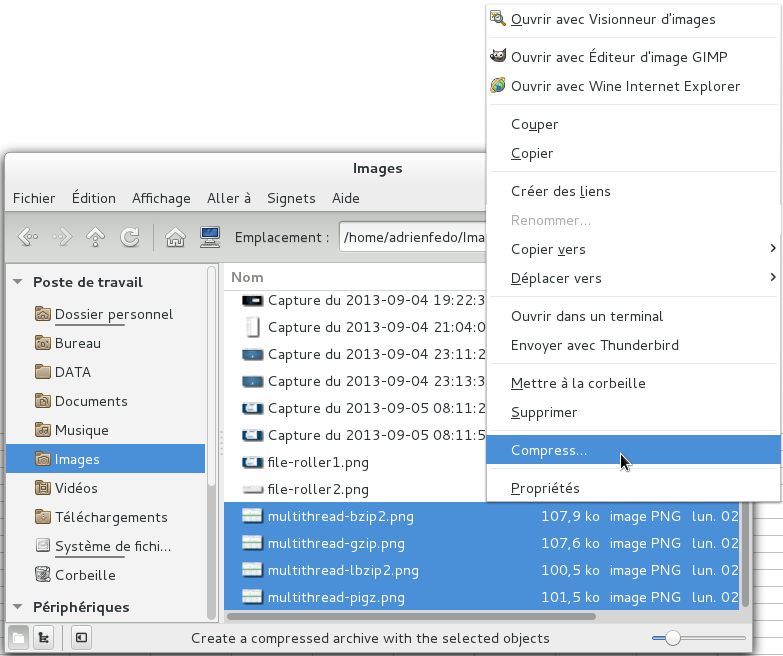
Puis la petite fenêtre de compression s'ouvre :
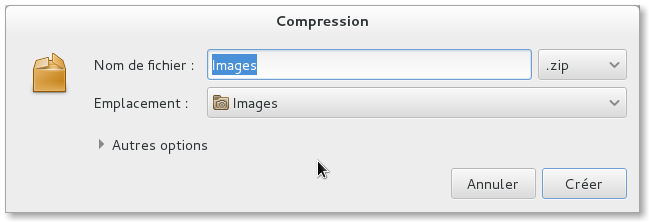
Il est possible de choisir le format de compression
Le menu Extract Here... est disponible sur une archive.